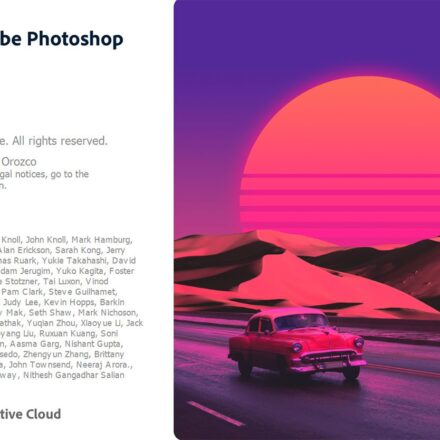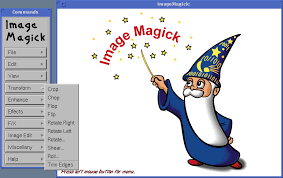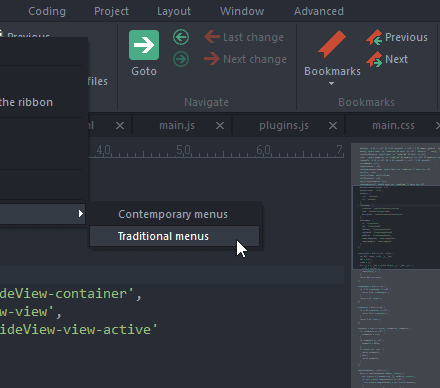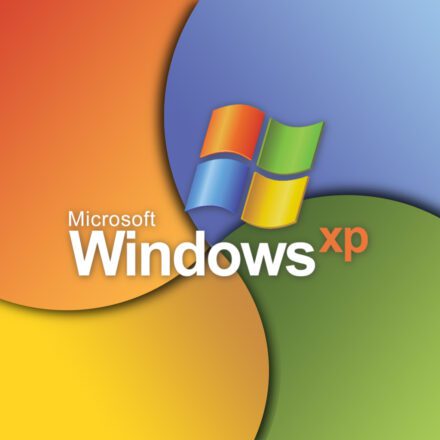Hervorragende Software und praktische Tutorials
Über Quantumult
Quantumult es ist ein iOS/iPadOS Das Netzwerk-Proxy-Tool, das auf der Plattform gut funktioniert, bietet viel Raum für Anpassungen. Es ist stabil und unterstützt das SS(R)-Protokoll perfekt. Der Preis ist relativ Anstieg Es ist akzeptabler.
Hauptmerkmale:
- Derzeit unterstützte Protokolle:
SS(R),HTTP,HTTP über TLS,SOCKS5UndSOCKS5 über TLS,VMess - Integrierte Umleitungsregeln, Inlandsdirektverbindung, Auslandsproxy. Unterstützung benutzerdefinierter Regeln (Direktverbindung/Proxy/Blockierung), Unterstützung der Abonnement-Umleitungskonfiguration
- Unterstützt benutzerdefinierte Domänennamenauflösung DNS
- Unterstützt HTTP-Replikation, HTTPS-Entschlüsselung und UDP-Weiterleitung
- Kann eine Batch-Erkennung des Serverstatus realisieren
- Verkehrsstatistikfunktion
Die Systemumgebung bei der Erstkompilierung dieses Tutorials:
iPad 2018 (China), 128G / iPadOS 13.3 Beta1 (17C5032d)
Quantumult 2.2.13 (Build 627)
Dieses Dokument gilt für:LKW-Geschwindigkeit/N3RO
Einige Inhalte dieses Dokuments können mit der Iteration der Softwareversion ungültig werden.
Herunterladen und installieren
Bitte verwenden Sie ein nicht regionales Konto, um Quantumult aus dem AppStore herunterzuladen.
Referenzpreis: 4,99 %
Schneller Einstieg
Server hinzufügen
Bitte melden Sie sich auf der offiziellen Website des Flughafens an und kopieren Sie sie in das BenutzercenterSSRAbonnement-Link.
Öffnen Sie Quantumult und klicken Sie unten auf „Einstellungen“, um die Einstellungsseite aufzurufen.
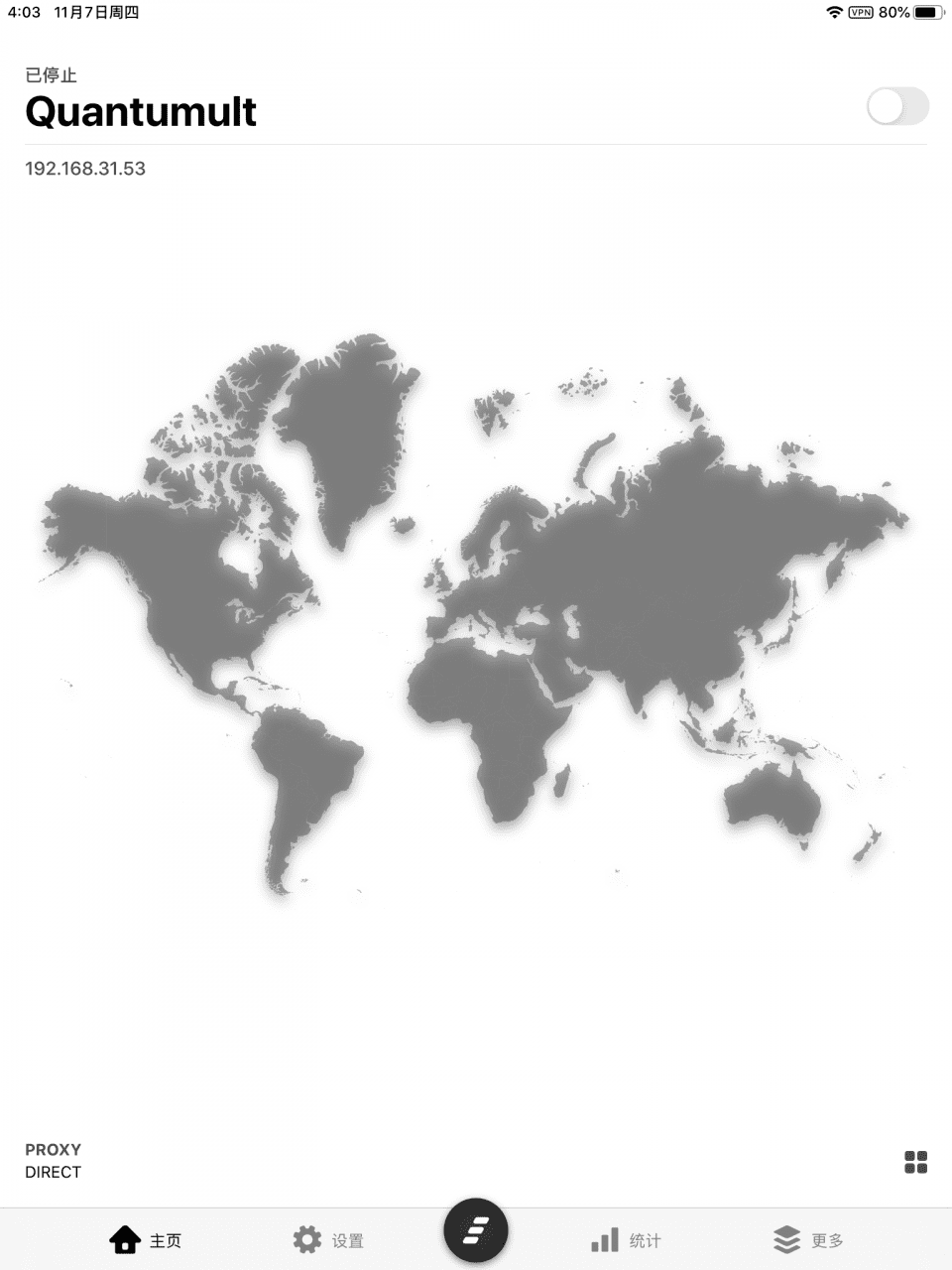
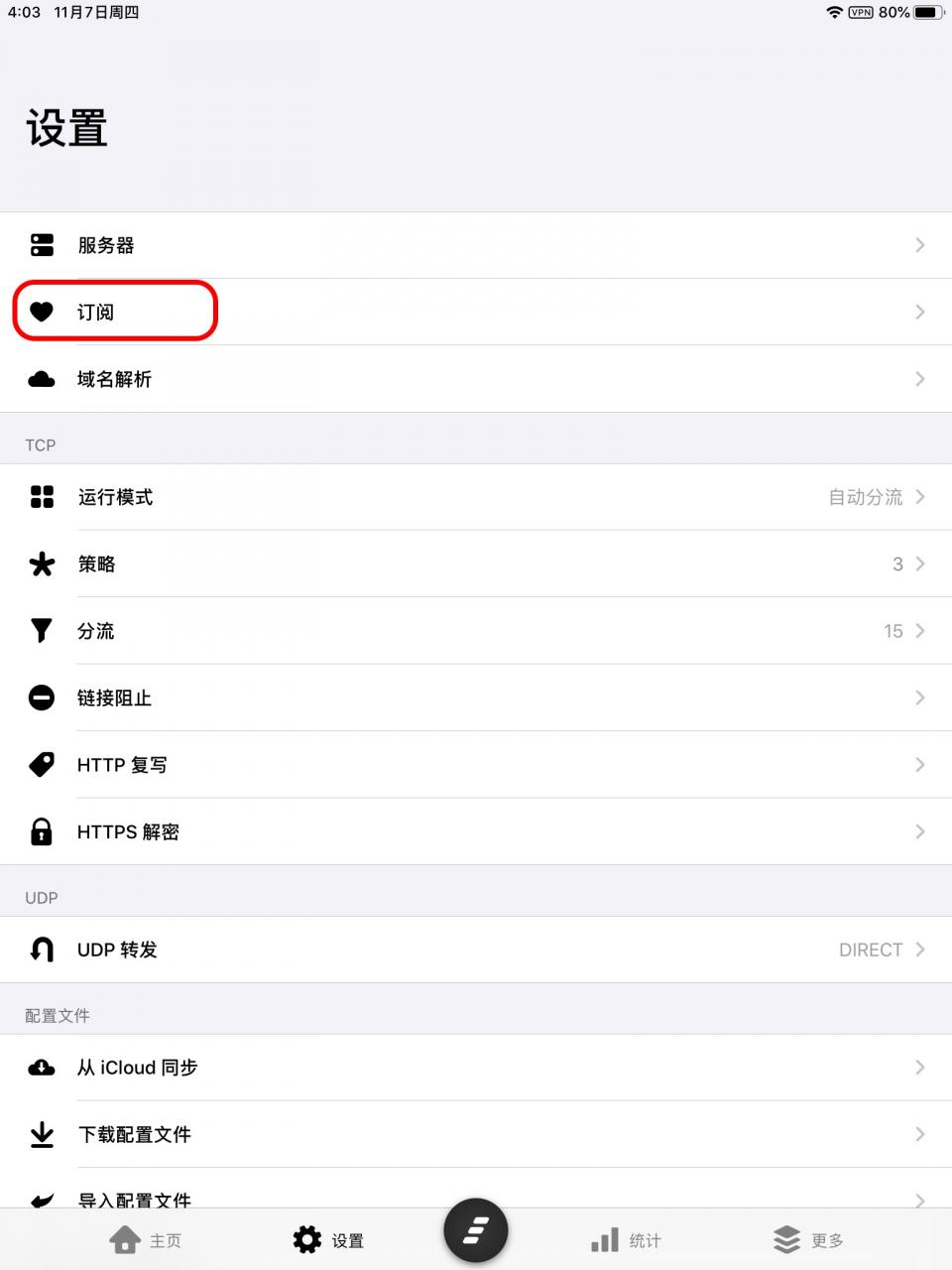
Klicken Sie auf "Abonnement", um die Abonnementverwaltungsseite aufzurufen, und klicken Sie dann auf+,
Wählen Sie „Server“ aus dem Popup-Menü.
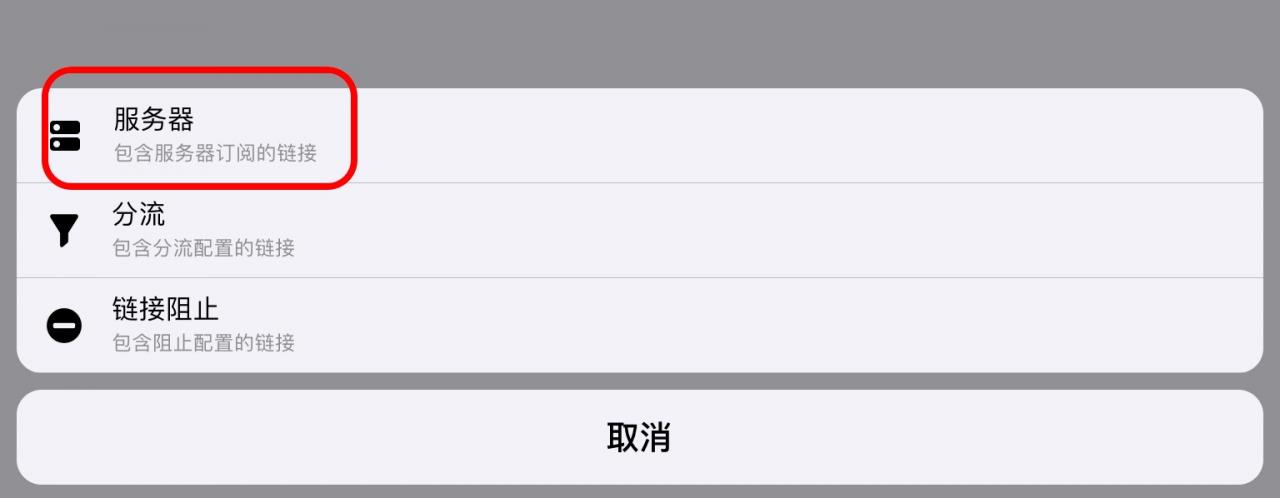
Klicken Sie auf der neuen Seite auf „Name“ und geben Sie prüfen Speichern Sie es, klicken Sie dann auf „Link“ und fügen Sie den Abonnement-Link ein. Klicken Sie oben rechts auf „Speichern“.
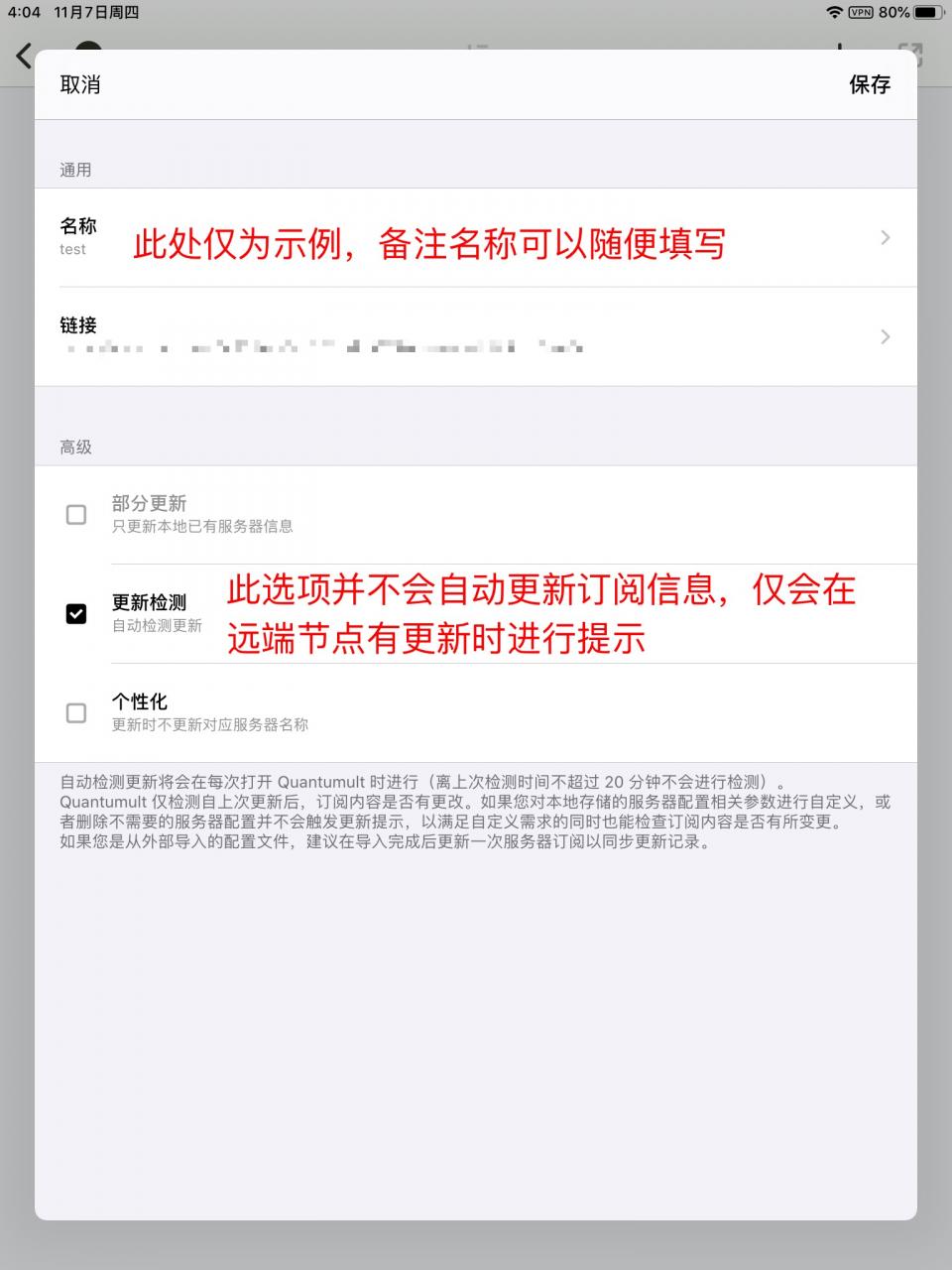
Nach dem Hinzufügen wird automatisch zur Abonnementverwaltungsseite zurückgekehrt. Abonnement Klassifiziert unter prüfen Wischen Sie in den Optionen nach links und tippen Sie auf „Aktualisieren“
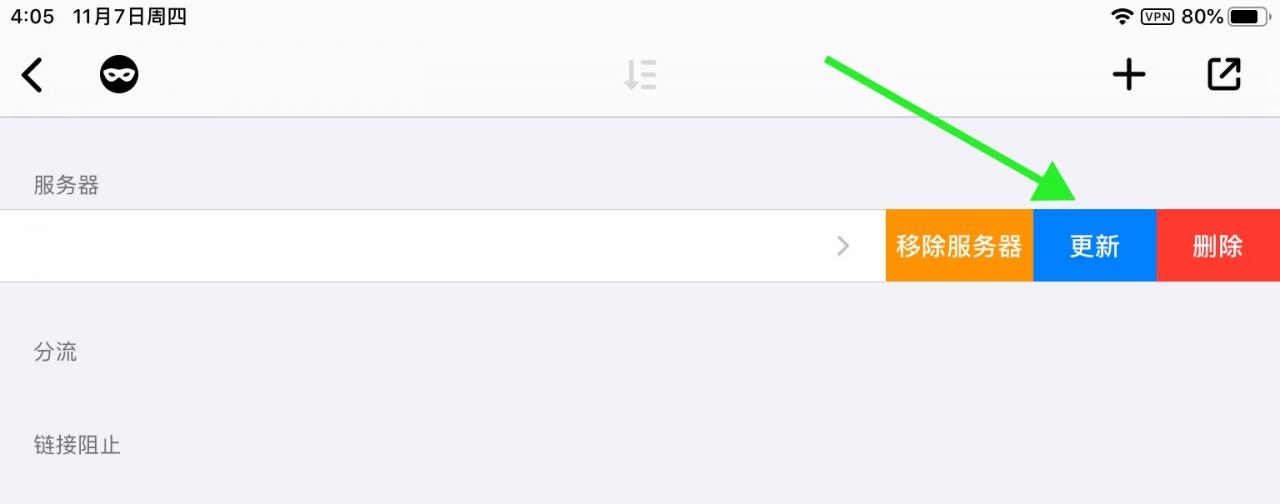
Quantumult beginnt mit der Aktualisierung des Knotens und kehrt zurück, wenn es fertig ist.
TCP-Filter-Abonnement (Umleitungsregeln) hinzufügen
Klicken Sie auf „Abonnement“, um die Abonnementverwaltungsseite aufzurufen, und klicken Sie dann auf das +
Wählen Sie diesmal „Umleitung“ im Popup-Menü.
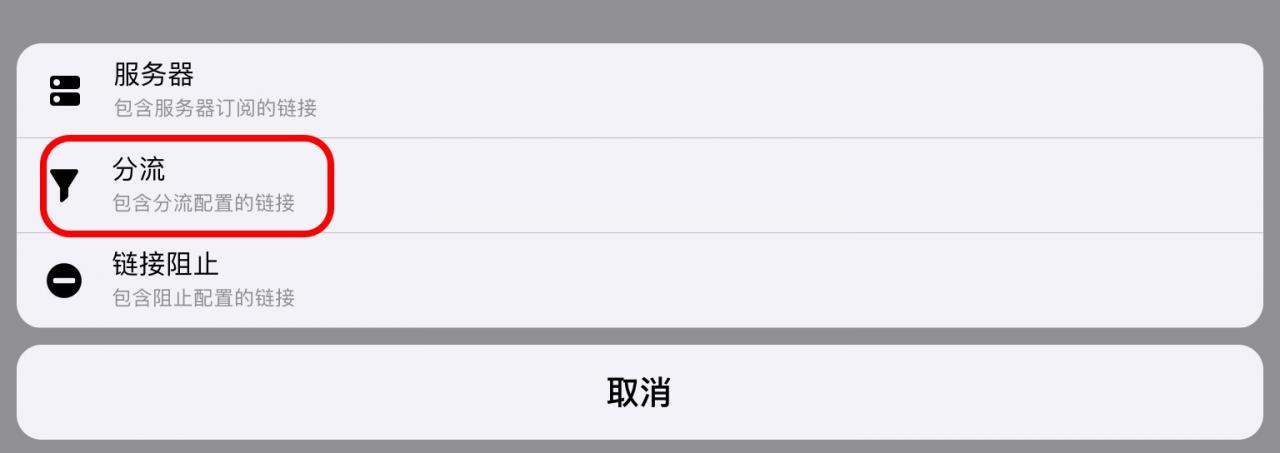
Klicken Sie auf der neuen Seite auf „Name“ und geben Sie Shunt Und speichern Sie. Klicken Sie dann auf „Link“, um Folgendes hinzuzufügen:
1 | https://raw.githubusercontent.com/ConnersHua/Profiles/master/Quantumult/Pro.conf |
Setzen Sie anschließend unten ein Häkchen bei „Personalisieren“.
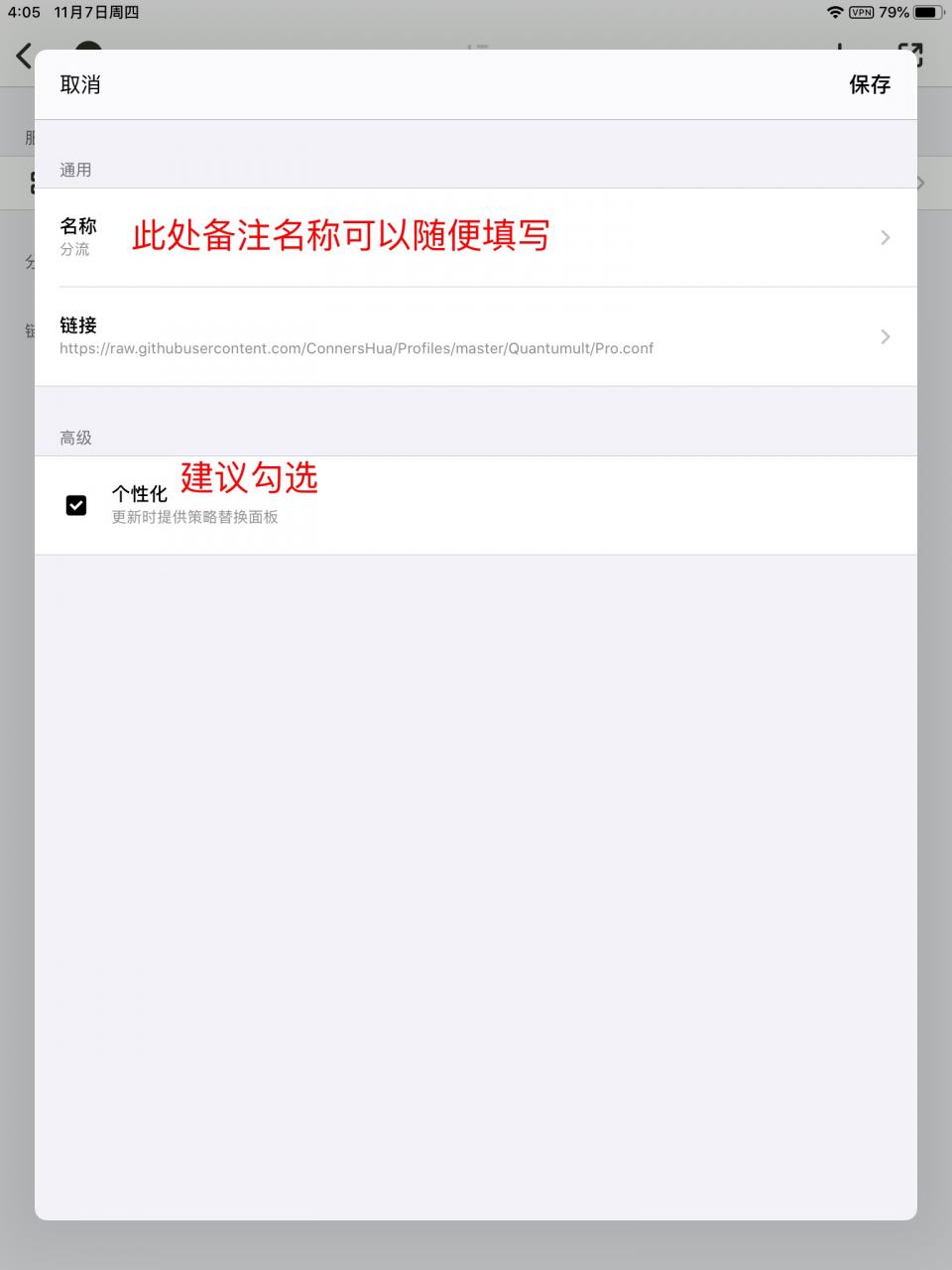
Klicken Sie anschließend oben rechts auf „Speichern“
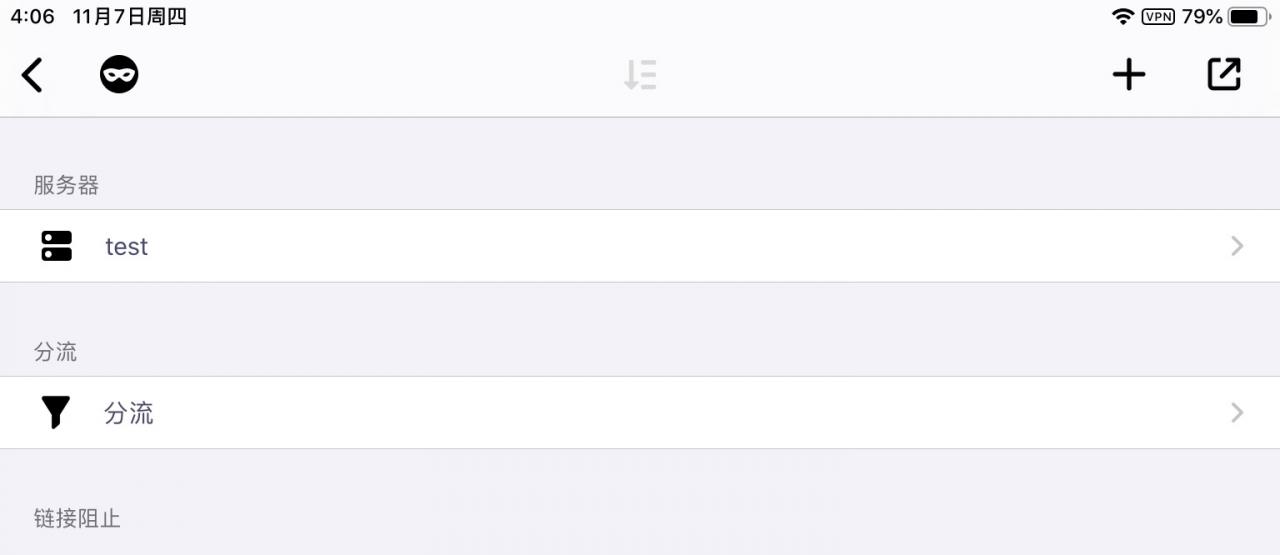
Ebenso in Shunt Kategoriename: Shunt Wischen Sie auf der Option nach links und klicken Sie auf „Ersetzen“. Quantumult lädt die Umleitungsregeln vom Github-Server herunter und öffnet nach Abschluss eine neue Seite:
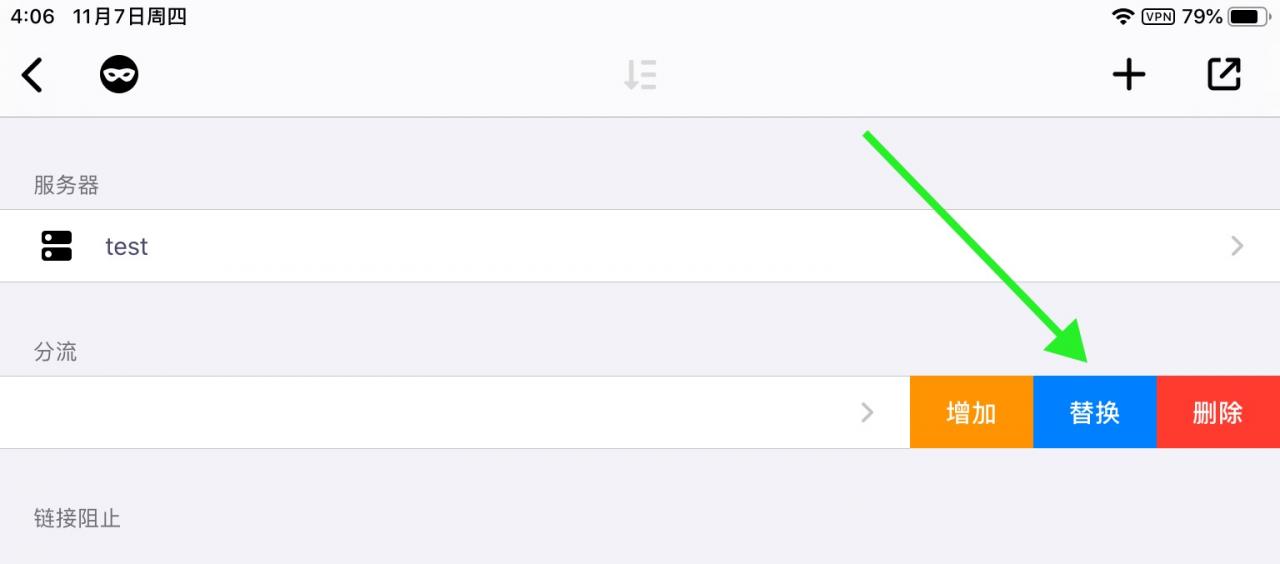
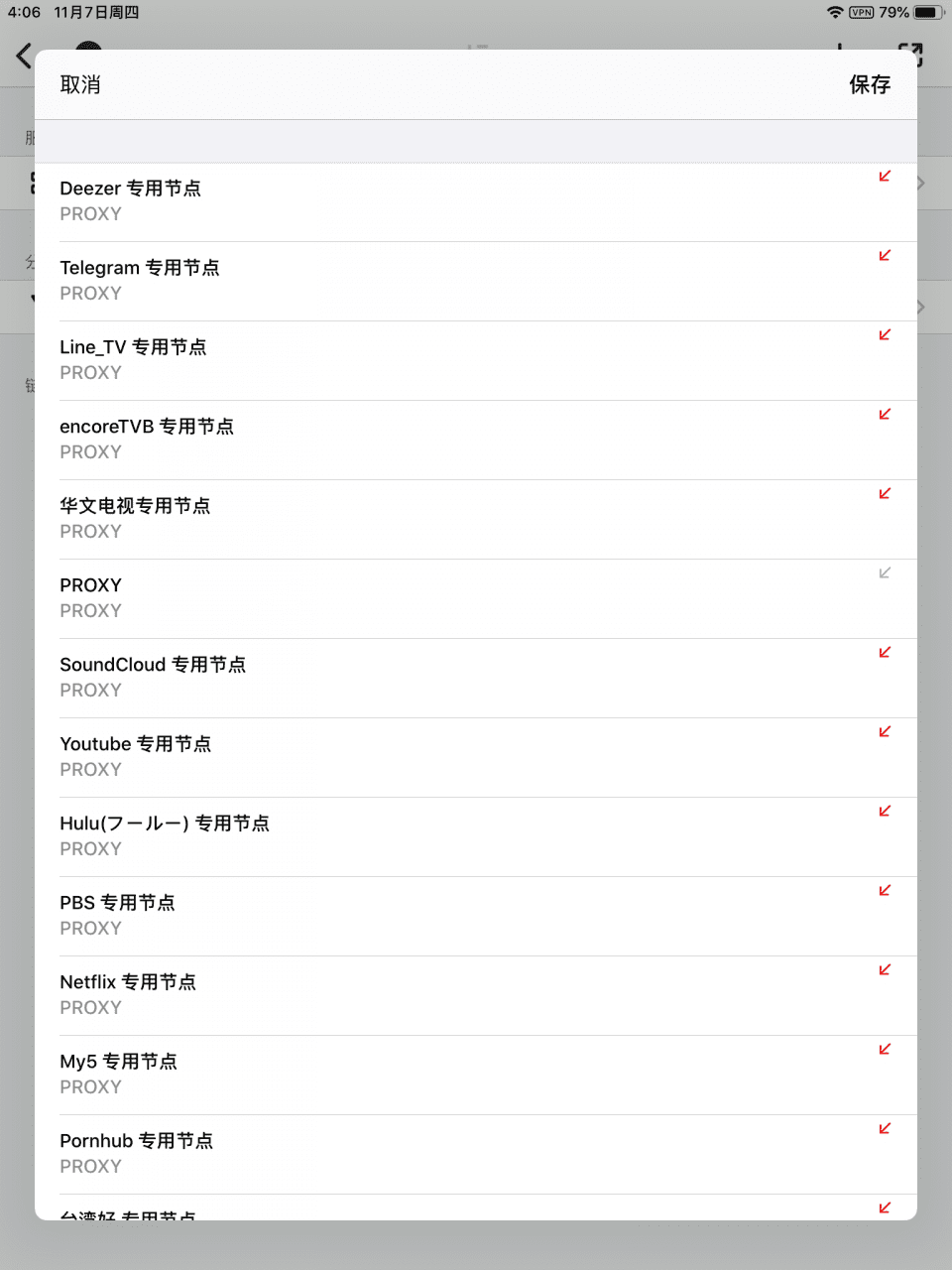
Bitte wählen Sie bestimmte Optionen entsprechend Ihren tatsächlichen Anforderungen aus.Wenn Sie nicht sicher sind, was diese Optionen bedeuten, klicken Sie einfach auf OK.
Ablehnungsregeln hinzufügen
Klicken Sie auf „Abonnement“, um die Abonnementverwaltungsseite aufzurufen, und klicken Sie dann auf das +
Wählen Sie „Links blockieren“ aus dem Popup-Menü.
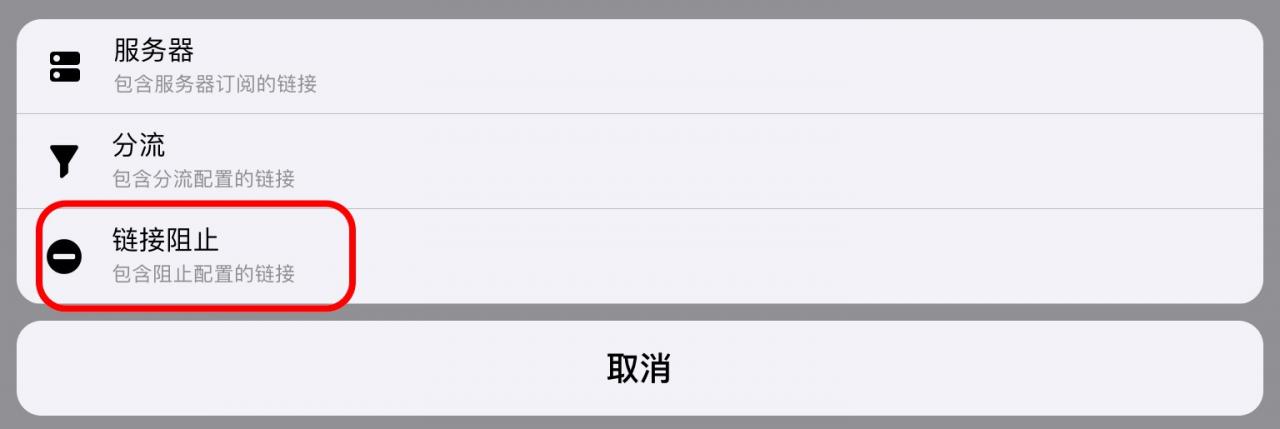
Klicken Sie auf der neuen Seite auf „Name“ und geben Sie Linkblockierung Und speichern, dann auf „Adresse“ klicken und hinzufügen:
1 | https://raw.githubusercontent.com/ConnersHua/Profiles/master/Quantumult/Rejection.conf |
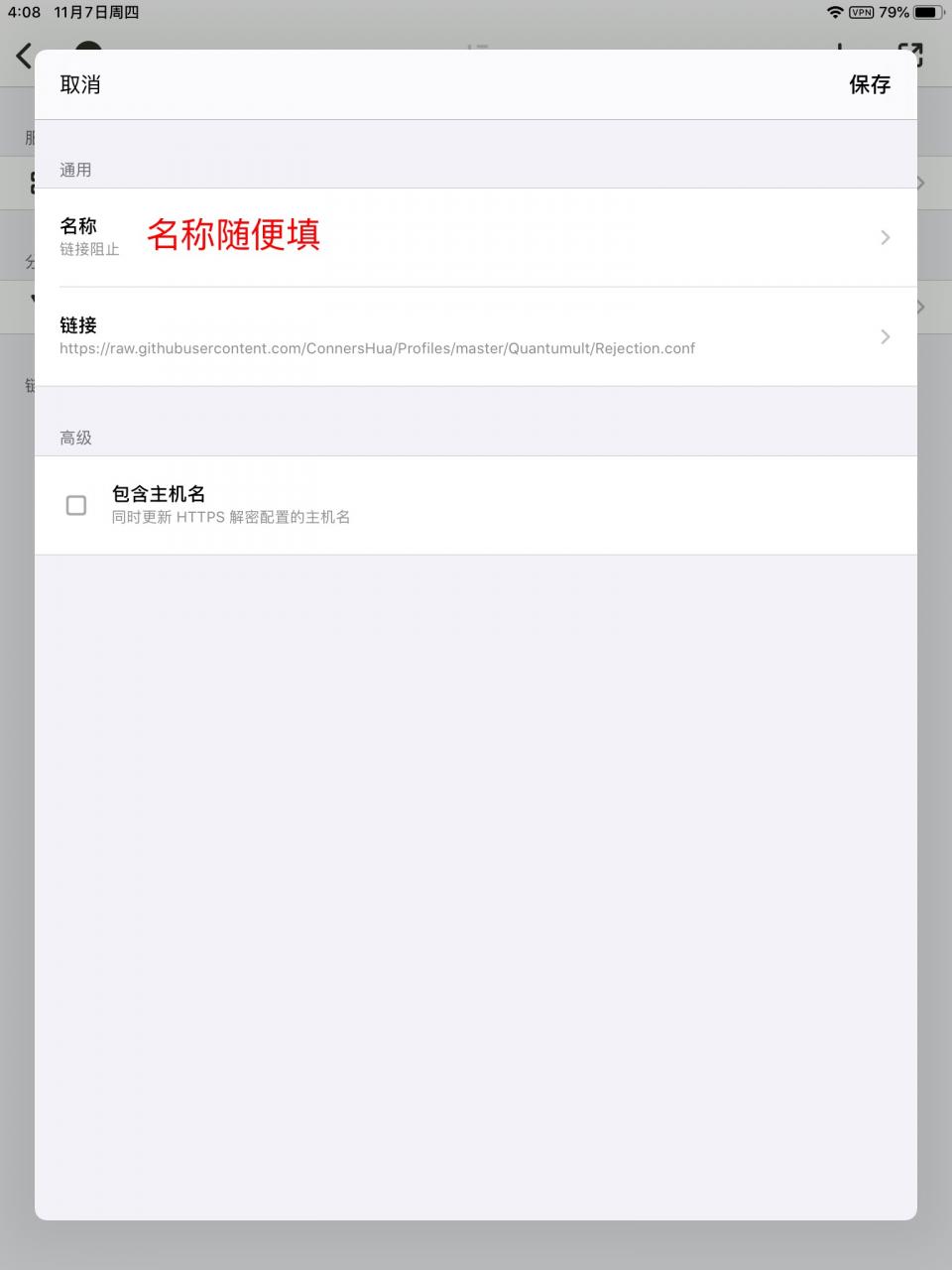
Wenn Sie MitM verwenden müssen, um die Regel auf HTTPS-Verbindungen anzuwenden, sollten Sie die Man-in-the-Middle-Angriffsfunktion aktivieren, nachdem Sie die erweiterten Optionen überprüft haben.
existieren Linkblockierung Kategoriename: Linkblockierung , wischen Sie in den Optionen nach links und tippen Sie auf „Ersetzen“.
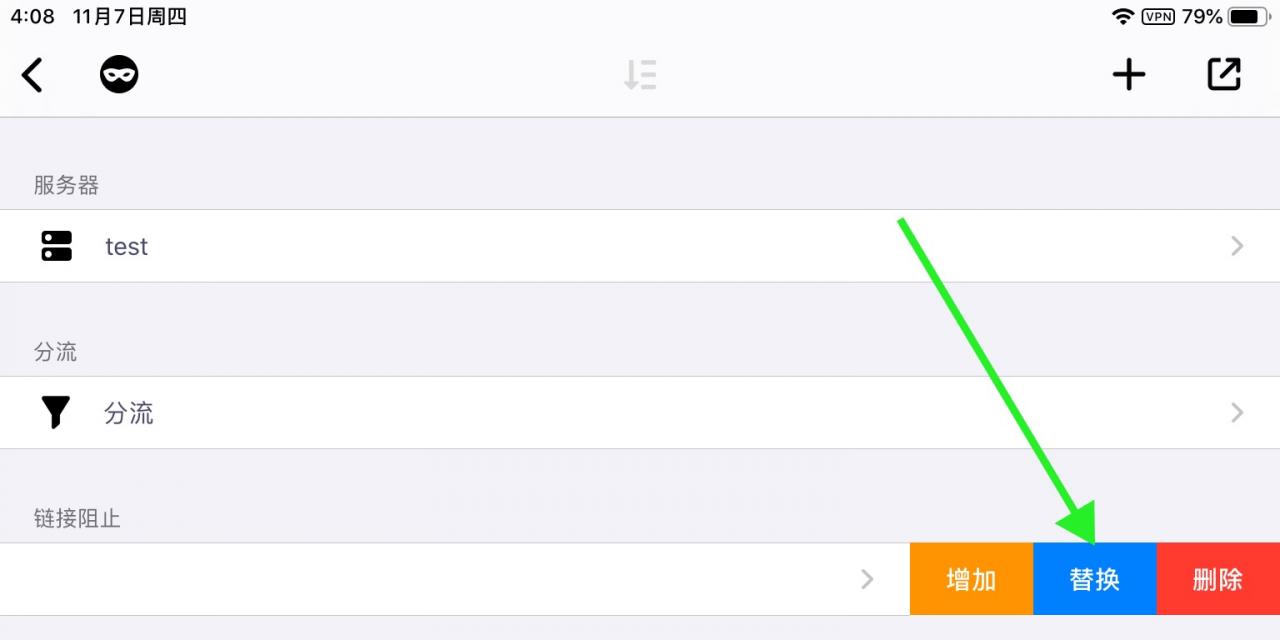
Quantumult lädt die Link-Blockierungsregeln vom Github-Server herunter und zeigt Ihnen nach Abschluss des Vorgangs ein Popup-Fenster an.
Starten Sie Quantumult
Kehren Sie zur Startseite der Software zurück. Diese sollte sich von der Startseite der Erstinstallation unterscheiden. Klicken Sie dazu auf den Button unten in der Mitte.
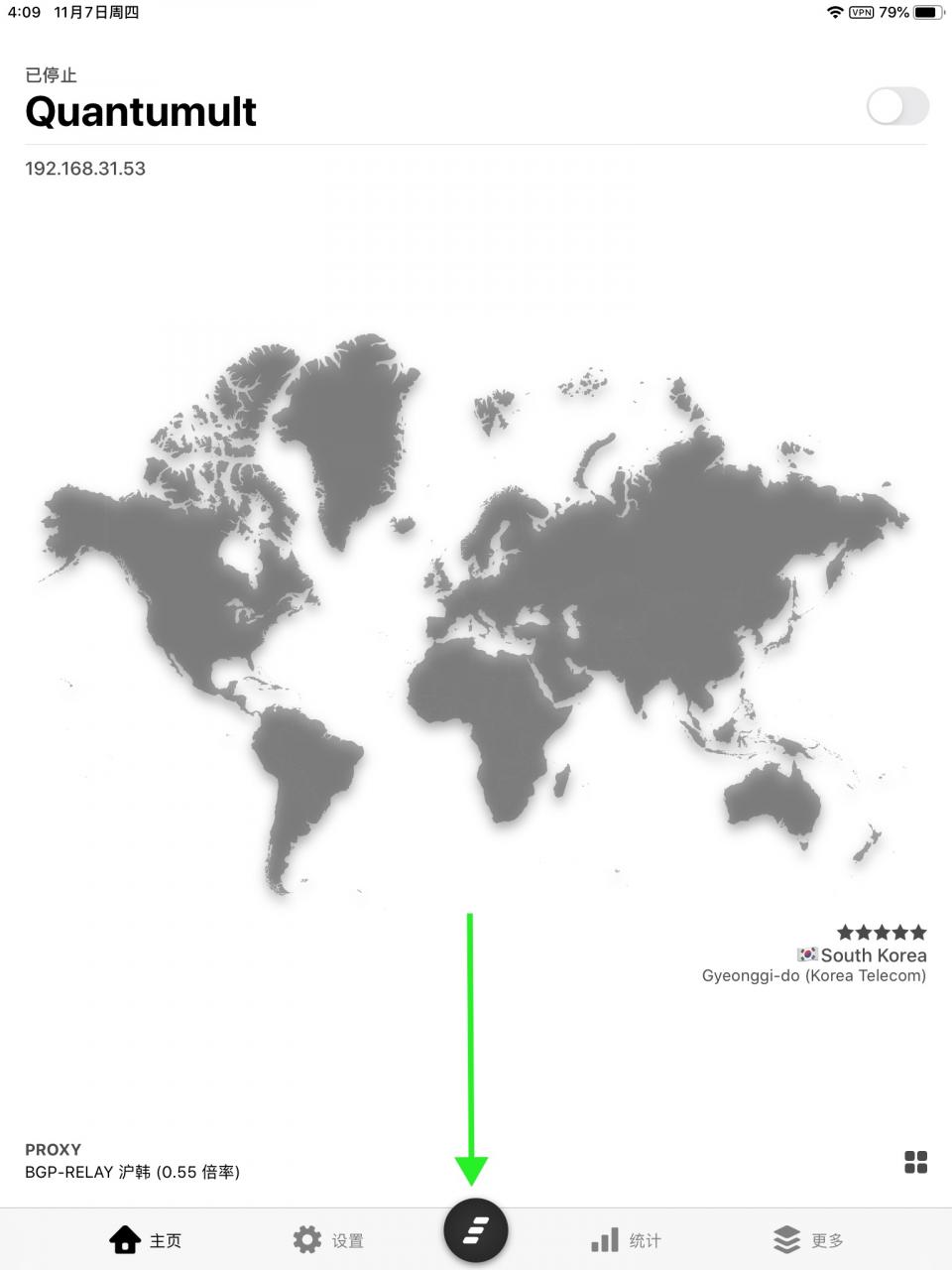
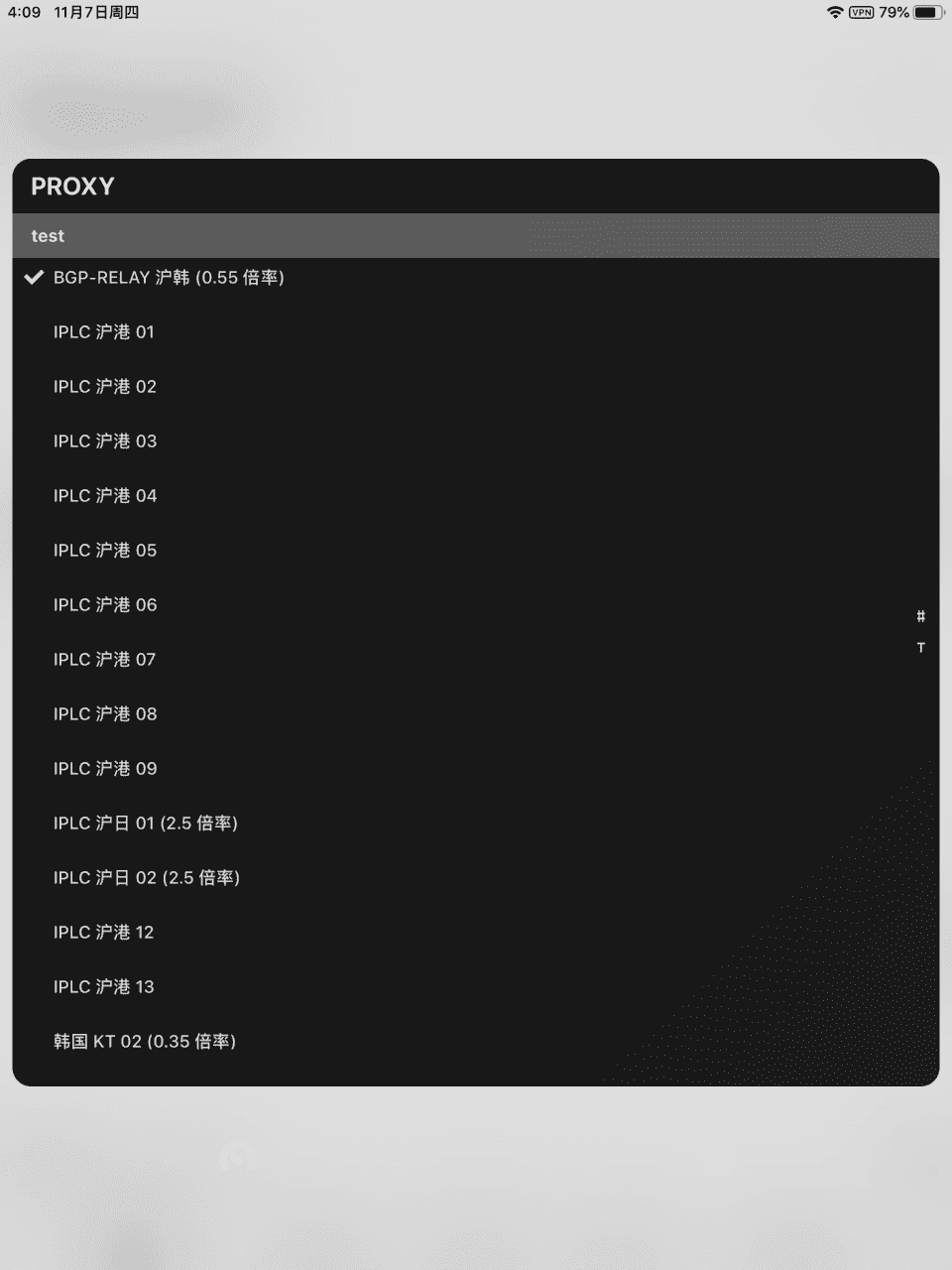
Wie oben gezeigt, sollten Sie den soeben hinzugefügten Knoten sehen können. Klicken Sie auf die Schaltfläche unten links auf der aktuellen Seite, um einen Latenztest durchzuführen.
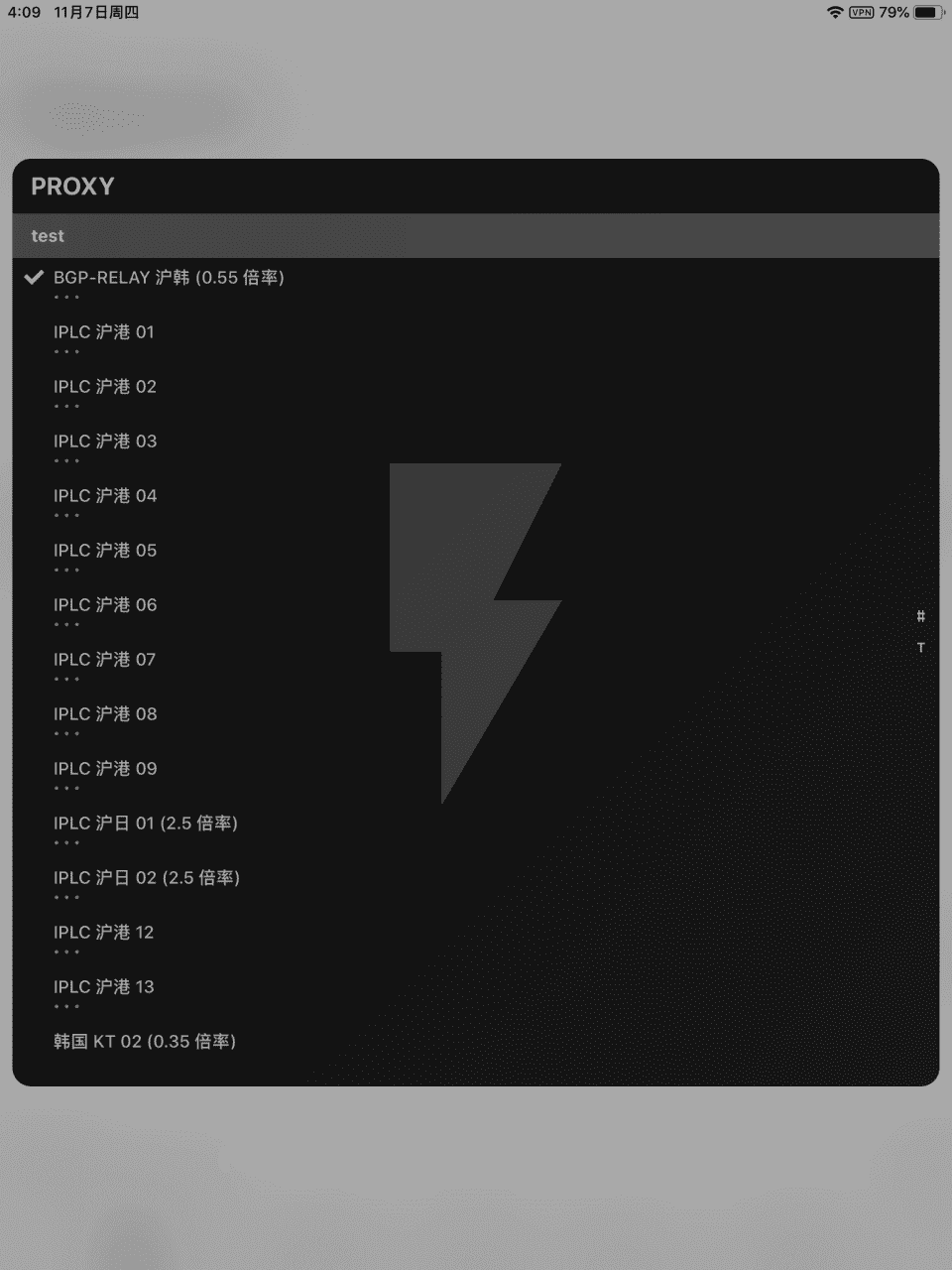
Nach einigen Sekunden werden die Ergebnisse des Verzögerungstests angezeigt. (In neueren Versionen scheint die Anzeige von Flugzeug-, Bus-, Verbots- und anderen Schildern deaktiviert zu sein.)
Es wird empfohlen, für die Verbindung einen Knoten mit geringer Latenz zu wählen. (Beachten Sie jedoch, dass die Latenz nichts mit der Netzwerkgeschwindigkeit zu tun hat.)
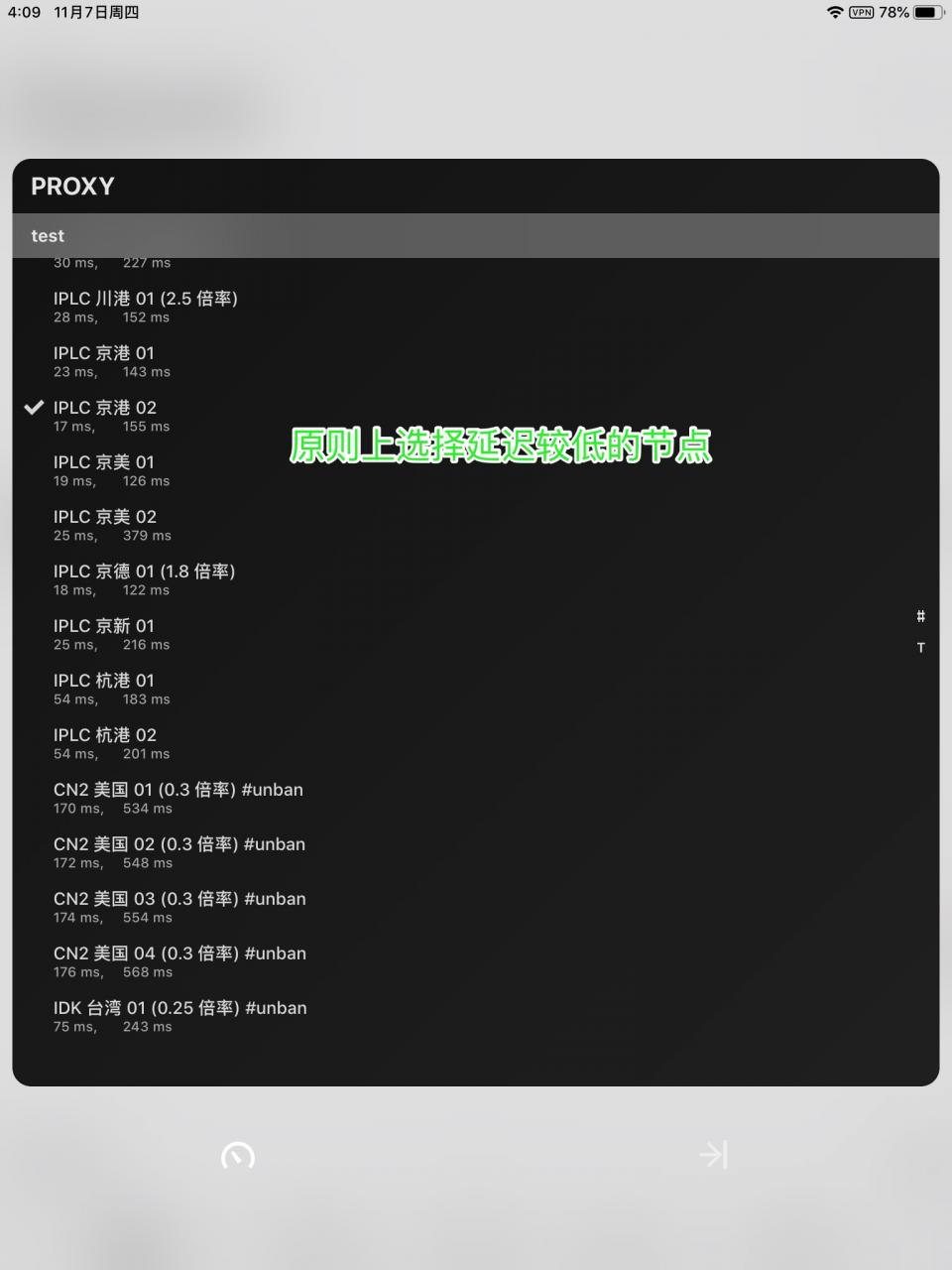
Nach der Auswahl des Knotens wird automatisch zur Startseite der Software zurückgesprungen. Klicken Sie auf den Schalter in der oberen rechten Ecke, um Quantumult
Sie können jetzt Quantumult Kostenloser Zugang zum Internet.
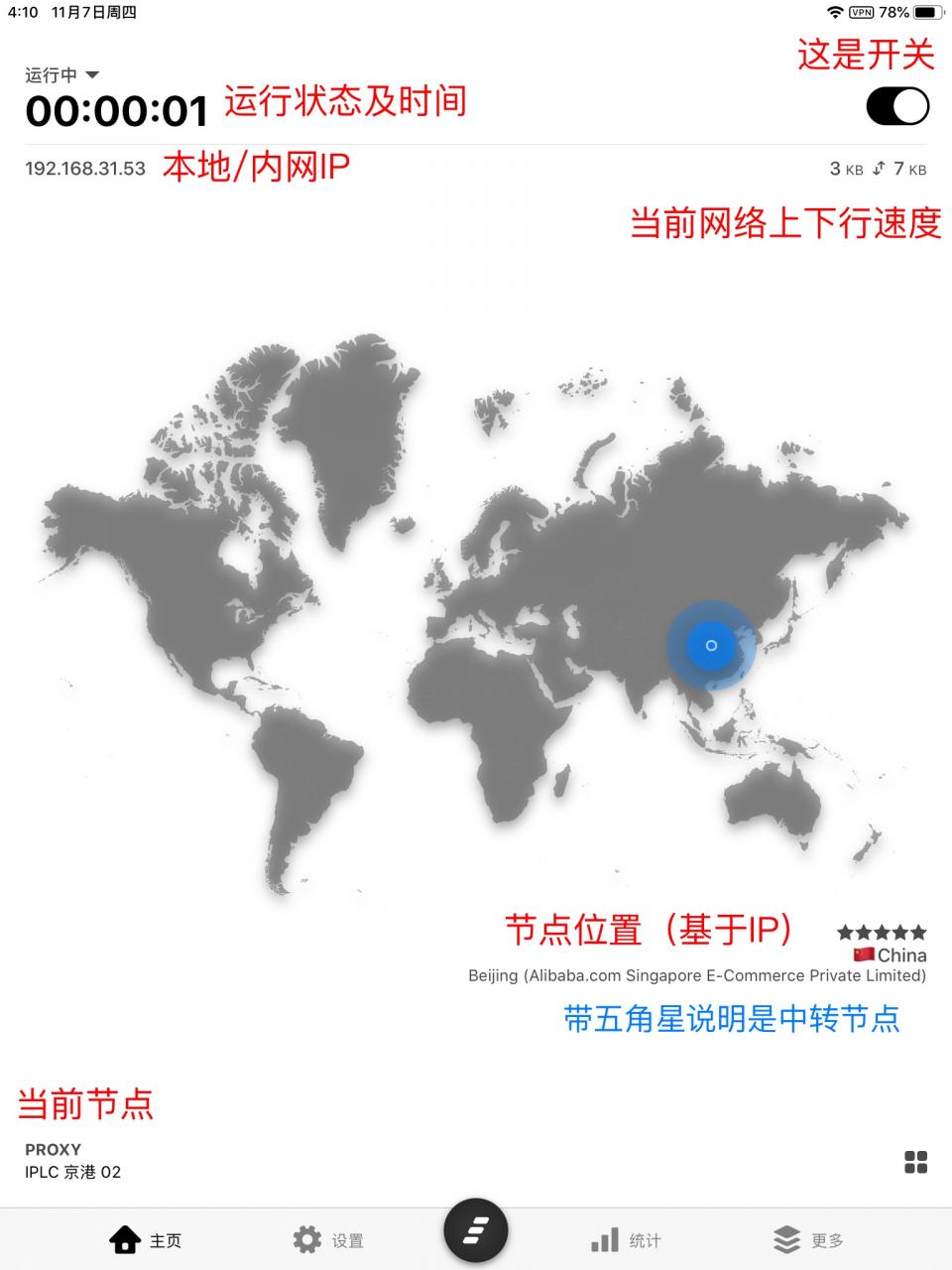
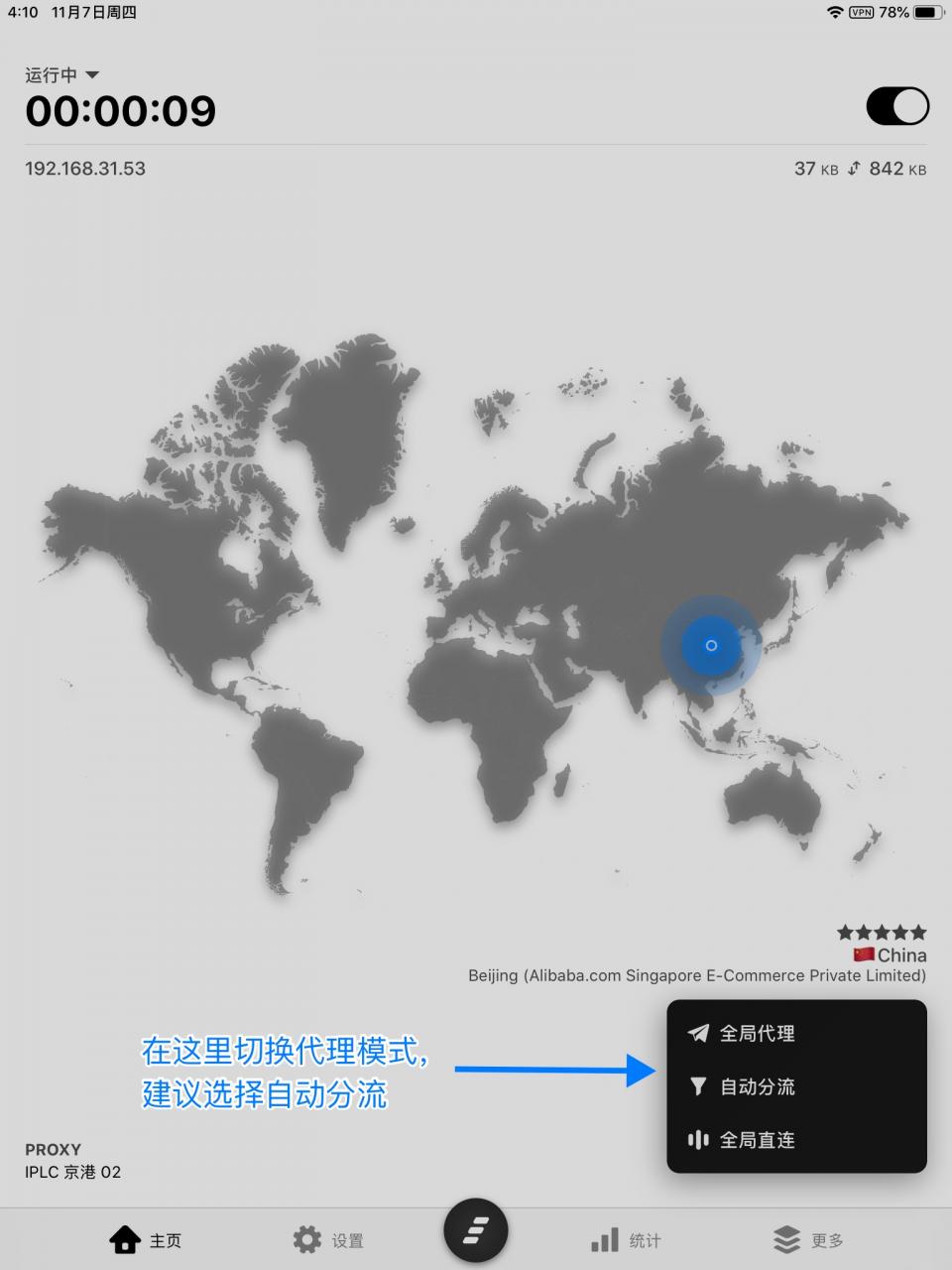
Tipp: Klicken Sie unten auf die Schaltfläche "Statistik" und wählen Sie Anforderungsprotokoll können Sie Ihre Netzwerkzugriffsaufzeichnungen überprüfen, um festzustellen, ob die entsprechenden Dienste korrekt geproxied werden.
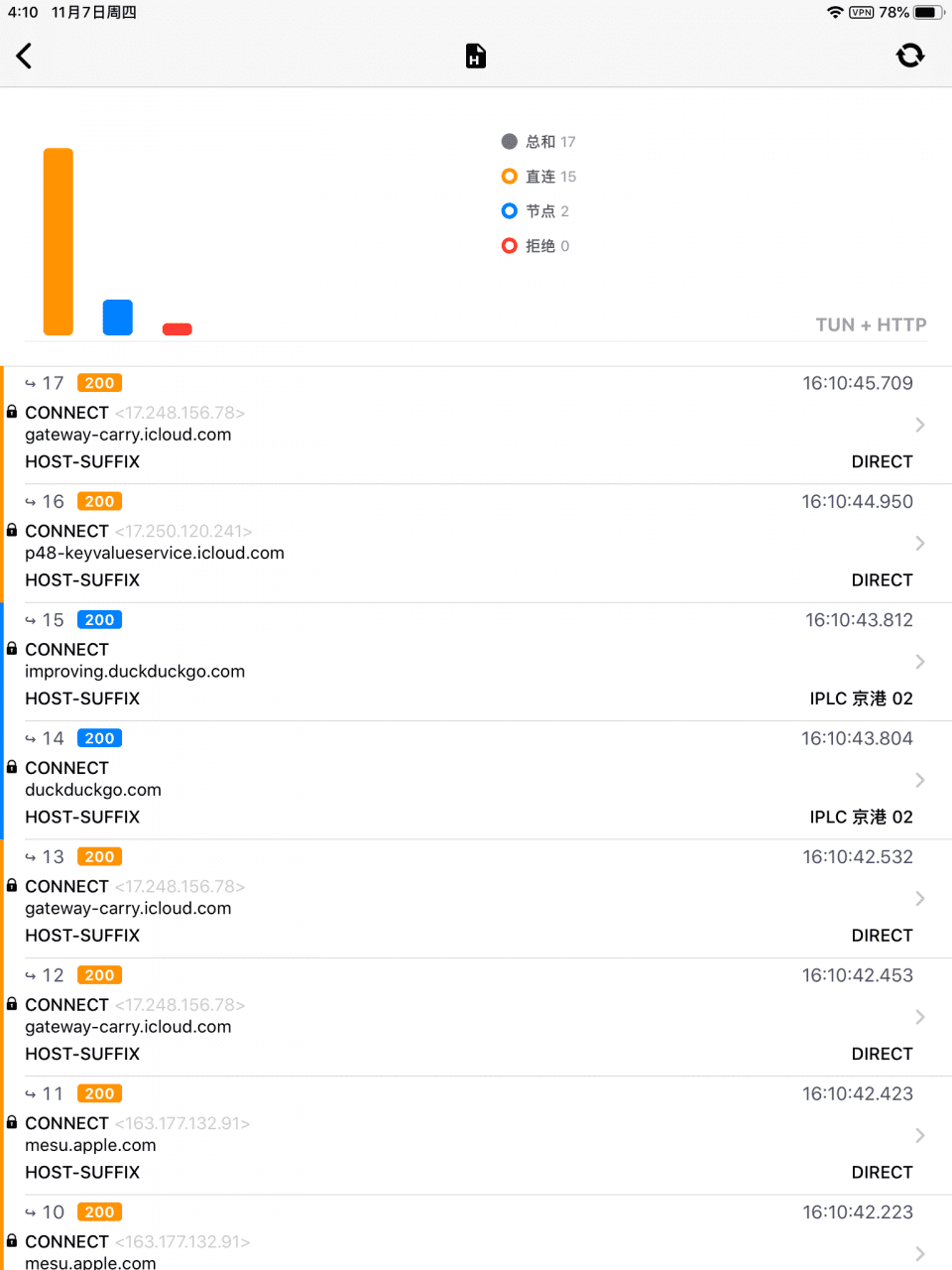
Mehr
Spezialmodus
Manche Bank- und Finanzsoftware überprüft beim Start möglicherweise die Systemumgebung und verweigert die Ausführung, nachdem ein VPN erkannt wurde. Die Aktivierung des Spezialmodus von Quantumult kann dieses Problem lösen.
Sie können diesen speziellen Modus auch ausprobieren, wenn bei der Verwendung von Facebook Messenger Verbindungsprobleme auftreten.
Wenn diese Anwendungen einwandfrei funktionieren, aktivieren Sie diesen Modus bitte nicht, da er unbekannte Probleme verursachen kann.
Klicken Sie im Safari-Browser auf einem iOS-Gerät auf den unten stehenden Link, um diesen speziellen Modus zu aktivieren oder zu deaktivieren.
Klicken Sie hier, um den Spezialmodus zu aktivieren
Klicken Sie hier, um den Spezialmodus zu deaktivieren